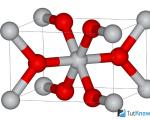Урок по информатике и ИКТ на тему "Компьютерные презентации. Создание компьютерной презентации в Microsoft Power Point» (8 класс). Понятие компьютерной презентации Для чего используют компьютерные презентации
Компьютерные презентации
Что такое презентация
Разнообразные публичные выступления часто требуют использования демонстрационного материала. Такая потребность возникает при чтении доклада на научной конференции, представлении новой технической разработки или нового вида товара, отчета о разработанном проекте и во многих других случаях. В прежние времена для этих целей рисовались плакаты на листах ватмана; затем появилась проекционная техника: эпидиаскопы, слайд-проекторы, кодоскопы. В последнее время на смену этим способам демонстраций пришли компьютерные презентации .
Слово "презентация" обозначает представление, демонстрацию. Обычно для компьютерной презентации используется мультимедийный проектор, отражающий содержимое экрана компьютера на большом экране, вывешенном в аудитории. Презентация представляет собой совмещение видеоряда - последовательности кадров со звукорядом - последовательностью звукового сопровождения. Презентация тем эффективнее, чем в большей мере в ней используются возможности мультимедиа технологий.
Презентация представляет собой последовательность слайдов. Отдельный слайд может содержать текст, рисунки, фотографии, анимацию, видео и звук.
При создании презентаций, как правило, между слайдами организуются гиперсвязи. Благодаря этому становится возможной не только однозначная последовательность просмотра слайдов, но и произвольный просмотр по смысловым связям. Например, презентация может начинаться со слайда, содержащего общие сведения о представляемом материале и перечень его основных разделов (рис. 1.4). Каждый пункт перечня - это гиперссылка. Щелчком на гиперссылке докладчик может перейти к любому разделу презентации (рис. 1.5).
Если же технологию гипертекста применить к нетекстовым элементам презентации, то получим класс систем, которые называются гипермедиа. Презентация является системой гипермедиа, так как гиперсвязи могут быть наложены на графические и звуковые объекты. К примеру, после щелчка кнопкой мыши на изображении исторического памятника будет выполнен переход на слайд с подробной информацией о нем.
Какие бывают презентации
С точки зрения организации презентации можно разделить на три класса:
- интерактивные презентации;
презентации со сценарием;
непрерывно выполняющиеся презентации.
Интерактивная презентация - диалог между пользователем и компьютером. В этом случае презентацией управляет пользователь, т. е. он сам осуществляет поиск информации, определяет время ее восприятия, а также объем необходимого материала. В таком режиме работает ученик с обучающей программой, реализованной в форме мультимедийной презентации. При индивидуальной работе мультимедийный проектор не требуется.
Все интерактивные презентации имеют общее свойство: они управляются событиями. Это означает, что когда происходит некоторое событие (нажатие кнопки мыши или позиционирование указателя мыши на экранном объекте), в ответ выполняется соответствующее действие. Например, после щелчка мышью на фотографии картины начинается звуковой рассказ об истории ее создания.
Презентация со сценарием - показ слайдов под управлением ведущего (докладчика). Такие презентации могут содержать "плывущие" по экрану титры, анимированный текст, диаграммы, графики и другие иллюстрации. Порядок смены слайдов, а также время демонстрации каждого слайда определяет докладчик. Он же произносит текст, комментирующий видеоряд презентации.
В непрерывно выполняющихся презентациях не предусмотрен диалог с пользователем и нет ведущего. Такие самовыполняющиеся презентации обычно демонстрируют на различных выставках.
Этапы создания презентации
Создание презентации на заданную тему проходит через следующие этапы:
- создание сценария;
разработка презентации с использованием программных средств.
Предварительно необходимо продумать содержание каждого слайда, а также связи между ними. Поэтому основу любой презентации составляет схема в виде системы взаимосвязанных слайдов (рис. 1.6).
Затем нужно выбрать программу разработки презентации . Каждая из существующих программ такого класса обладает своими собственными индивидуальными возможностями. Тем не менее между ними есть много общего. Каждая такая программа включает в себя встроенные средства создания анимации, добавления и редактирования звука, импортирования изображений, видео, а также создания рисунков .
Презентации со сценарием разрабатывает сам докладчик. Все шире эта форма презентации используется в учебной и внеучебной работе школьников. Завершив построение презентации и подготовив доклад, проведите репетицию, прежде чем выходить на публичное выступление. Важно выбрать правильный темп выступления и демонстрации. Он не должен быть слишком быстрым, поскольку слушатели должны не только услышать ваш текст, но и успеть рассмотреть слайды на экране. Однако всякое выступление бывает ограниченным по времени, поэтому надо позаботиться о том, чтобы вместиться в данный регламент. Очень полезно, если на вашем пробном выступлении с презентацией будет присутствовать "пробный" слушатель. Только он может объективно оценить качество вашего доклада и презентации.
Вопросы и задания
1. Какая информация может быть расположена на слайде презентации?
2. Какова особенность технологии гипертекста?
3. Как называется класс систем, в которых технология гипертекста применяется к нетекстовым видам информации?
4. Каковы основные этапы создания презентации?
5. Что такое сценарий презентации?
6. Как следует готовиться к проведению презентации?
7. В чем состоит отличие интерактивной презентации от презентации со сценарием?
Компьютерные презентации
Презентація по слайдам:
Слайд 1

Слайд 2
Немного истории Исторически первым типом данных, для работы с которыми компьютеры изобрели, были числа. В 50-е годы XX в. развитие новых типов данных шло по пути расширения числовых типов: целые числа без знака; целые числа со знаком; действительные числа; действительные числа повышенной точности. Тогда же с помощью целых чисел начали кодировать символьную информацию, и компьютеры начали работать с текстами.

Слайд 3
Немного истории В 60-е годы объемы оперативной памяти и производительности процессоров увеличились достаточно, чтобы компьютеры могли начать работать с графикой - тогда целыми числами начали кодировать цвета отдельных точек изображения. Значительно позднее (в 80-е годы) компьютеры стали оснащаться средствами для работы со звуком, тогда же появились и первые стандарты для цифрового кодирования звуков. Дальнейшее наращивание мощности процессоров и объемов оперативной памяти позволило использовать компьютеры для хранения и обработки видеоинформации.

Слайд 4
Мультимедиа О современных компьютерах говорят как о мультимедийных устройствах. Под словом мультимедиа понимают способность сохранения в одной последовательности данных разных видов информации: числовой, текстовой, логической, графической, звуковой и видео. Устройства компьютера, предназначенные для работы со звуковой и видео информацией, называют устройствами мультимедиа. К ним также относят устройства для записи и воспроизведения мультимедийных данных - дисководы CD-ROM, DVD и т. п.

Слайд 5
Мультимедийные программные средства Специальные программы, позволяющие создавать, редактировать и воспроизводить мультимедийные данные, называют мультимедийными программными средствами. В последнее время создано много мультимедийных программных продуктов. Это и энциклопедии из самых разных областей жизни (история, искусство, география, биология, музыка) и обучающие программы (по иностранным языкам, физике, химии) и так далее. Мультимедийные программные продукты могут быть интерактивными, т.е. пользователь может активно взаимодействовать с программой, управлять её.


Слайд 7
Слайды в PowerPoint С помощью приложения PowerPoint текстовая и числовая информация легко превращается в красочно оформленные слайды и диаграммы. В основе любой презентации лежит набор слайдов, на которых размещаются текст, графики, рисунки. Электронные слайды подобны обычным фотографическим, но издаются гораздо проще. Программа PowerPoint сама запрашивает всю необходимую текстовую и числовую информацию, а также предоставляет множество готовых вариантов дизайна и шаблонов содержания.

Слайд 8
Процесс создания презентации Процесс создания презентации в Microsoft PowerPoint состоит из таких действий, как выбор общего оформления, добавление новых слайдов и их содержимого, выбор разметки слайдов, изменение при необходимости оформления слайдов, изменение цветовой схемы, применение различных шаблонов оформления и создание таких эффектов, как эффекты анимации при демонстрации слайдов.

Слайд 9

Слайд 10
Основные режимы PowerPoint позволяет создавать презентации с очень большим количеством слайдов. Чтобы управлять этим огромным объемом информации, в программе Microsoft PowerPoint существуют три основных режима: обычный режим (основной режим редактирования); режим сортировщика слайдов (монопольное представление слайдов в форме эскиза); показ слайдов (занимает весь экран компьютера). На основе этих основных режимов можно выбрать режим по умолчанию.

Слайд 11
Добавление слайдов Добавлять новые слайды к презентации можно различными способами: На панели форматирования щелкните кнопку Создать слайд; С помощью меню дайте команду Вставка→Создать слайд; С помощью комбинации клавиш +[M]; В режиме структура нажав клавишу ; В области структуры вызовите контекстное меню правой кнопкой мыши и выберите Создать слайд.

Слайд 12
Макеты слайдов Для обеспечения единообразного оформления слайдов и сохранения особенностей стиля каждой презентации текст следует вводить в специальные рамки. Термин «макет» относится к расположению объектов на слайде. В макетах содержатся рамки, которые в свою очередь включают текст, такой как заголовки слайдов или маркированные списки, и основное содержимое слайда: таблицы, диаграммы, рисунки, фигуры и картинки. Каждый раз при добавлении нового слайда можно выбрать для него макет в области задач Разметка слайда. Формат → Разметка слайда.
Компьютерная презентация - это особый документ с мультимедийным содержимым, демонстрация которого управляется пользователем. На данный момент это один из самых популярных способов подачи информации, который используется во многих сферах жизни.
Что такое компьютерная презентация
Достаточно часто устное выступление или письменный доклад требуют визуального сопровождения и наглядного представления информации. В данном случае может быть использована компьютерная презентация. Это определенная последовательность слайдов или же видеоряд. Это файл, в котором собрана вся необходимая информация для проведения выступления.
Основная терминология
Относительно компьютерных презентаций достаточно часто используется следующая терминология:
- интерактивность - свойство презентации, которое означает возможность корректирования ее при непосредственном участии докладчика;
- гиперссылка - это объект слайда, который при нажатии позволяет перейти к внешнему источнику;
- анимация - динамический эффект, который обеспечивает движение объекта по области слайда;
- проект - это схематическое описание будущей компьютерной презентации;
- мультимедийность - использование в рамках одного слайда файлов и эффектов разного рода.
Виды компьютерных презентаций
Несмотря на то что это достаточно распространенное явление, далеко не все определенно знают, какие бывают компьютерные презентации. Так, на данный момент выделяют следующие основные виды:
- слайдовые презентации относятся к разряду статичных, ведь они демонстрируют неподвижное изображение, которое может сменяться только через определенные действия пользователя;
- потоковые (динамичные) презентации представляют собой наборы кадров, которые самостоятельно сменяются через промежуток времени, длящийся меньше одной секунды.
Могут быть также выделены такие понятия, как презентация интерактивная и со сценарием. В первом случае докладчик активно взаимодействует с компьютерным устройством с целью поиска подходящей информации. Если же говорить о сценарии, то речь идет о четкой последовательности слайдов, которые сменяются через определенный промежуток времени.

Что такое слайд
Слайды могут содержать следующую информацию:
- заголовки и подзаголовки, которые имеют данные о содержимом файла;
- графические изображения (картинки, фотографии, графики, диаграммы и прочее);
- таблицы с цифровыми или текстовыми данными;
- звуковое сопровождение;
- текстовый файл;
- маркированные или нумерованные списки с перечислением данных;
- фоновое изображение, которое облегчает восприятие информации или несут эстетическую функцию;
- колонтитулы (содержат нумерацию, сноски или прочие дополнительные данные);
- гиперссылки на внешние объекты.

Компьютерная презентация - это визуальное сопровождение текстового доклада, содержащее наглядную информацию. Чтобы она воспринималась лучше, нужно руководствоваться следующими рекомендациями:
- использование кратких предложений и слов, которые доступны для понимания;
- должно применяться как можно меньше предлогов и вводных слов;
- используйте яркие заголовки, которые привлекают внимание и отражают суть содержимого;
- рекомендуется размещать в рамках одного слайда не более трех информационных объектов;
- под ключевые моменты доклада выделяйте отдельные слайды, а не старайтесь уместить всю информацию в один;
- лучше всего воспринимаются слайды с горизонтальной ориентацией;
- ключевая информация должна располагаться в центральной части экрана;
- подписи к картинкам должны быть под, а не над ними;
- старайтесь располагать на слайде не более 8 строк, каждая из которых содержит около 30 символов;
- для хорошей читаемости текста используйте шрифты крупного размера без засечек;
- все слайды должны быть выдержаны в единой стилистике;
- для цветового оформления лучше выбирать холодные тона;
- не злоупотребляйте анимационными эффектами, чтобы они не отвлекали внимание от основной информации.

Этапы создания
Для того чтобы создать качественный материал, проходят через следующие этапы создания компьютерной презентации:
- разработка структуры будущего информационного файла, а также общей концепции;
- далее следует наметить послайдовый сценарий (он не будет являться окончательным, может быть подвергнут корректировке);
- добавление всех необходимых объектов (текстовых фрагментов, рисунков и так далее);
- настройка анимационных эффектов, которыми будет сопровождаться смена слайдов;
- последующее редактирование, а также сортировка слайдов с целью установления их правильной последовательности;
- запуск и предварительный просмотр.

История компьютерных презентаций
История развития компьютерных презентаций может быть рассмотрена на примере такого программного продукта, как Microsoft Power Point, который наиболее часто используется для данных целей. Изначально он носил имя Presenter. Программа была создана двумя студентами, которые посчитали, что настало время искать новые способы подачи информации.
Изначально программа работала только в черно-белом режиме, после чего была разработана ее цветная версия. При этом был издан довольно увесистый фолиант, который содержал подробное руководство по использованию программы. Но поскольку данная идея оказалась довольно затратной, вскоре она была отброшена.
Со временем программа адаптировалась под разные операционные системы и получала все новые возможности. Появились функции анимации, привязки гиперссылок и многое другое. Следуя концепции данного продукта, компьютерная презентация - это документ, который воспринимается как единая совокупность слайдов, а не набор отдельных файлов.

Сферы применения компьютерных презентаций
Разобравшись с компьютерная презентация, стоит определить сферы ее использования. Так, она находит применение в следующих областях:
- подача материала в учебном процессе;
- размещение контрольных заданий для школьников и студентов;
- рекламные мероприятия касательно товаров и услуг;
- создание альбомов с фотографиями или прочими изображениями;
- визуальное сопровождение докладов;
- прочее.
Порядок создания презентации
Компьютерная презентация по информатике создается следующим образом:
- запуск программы ;
- в открывшемся окне вводится заголовок и, при необходимости, подзаголовок слайда;
- добавить нужное количество слайдов путем выполнения команды "вставка - создать слайд";
- запустите презентацию при помощи специальной команды или клавиши F5, просмотрите ее и, при необходимости, внесите коррективы.

Основные вопросы при разработке
Для того чтобы презентация возымела должный эффект, перед ней должны быть поставлены правильные задачи. Для этого даются четкие ответы на следующие вопросы:
- на которую планируется произвести впечатление (от этого зависит не только форма подачи информации, но и оформление слайдов);
- эффект, которого планируется достичь по итогу выступления (продать продукт, получить кредит, продемонстрировать изобретение и так далее);
- правильно определить объект презентации, чтобы сконцентрироваться на нем, не отвлекаясь на второстепенные моменты;
- выявление ключевых особенностей или факторов, на которые стоит обратить внимание аудитории;
- наиболее удачный способ демонстрации презентации (на общем экране или на индивидуальных компьютерных устройствах).
Выводы
Компьютерная презентация - это набор слайдов, посредством которого осуществляется визуальное сопровождение устного или письменного доклада. Это позволяет улучшить восприятие информации посредством представления ключевых моментов. Демонстрация презентации может проводиться на общем экране, помощи проектора или же на индивидуальных компьютерных устройствах.
Презентации могут быть слайдовыми или потоковыми. Вторые представляют собой непрерывный видеоряд, который транслируется по ходу доклада. Что касается слайдовых презентаций, то они могут иметь четкий сценарий с автоматической сменой, а могут быть интерактивными. Это значит, что докладчик самостоятельно ищет информацию и регулирует смену кадров на экране.
Слайд - это основной элемент презентации. Он содержит такую информацию, как заголовки, колонтитулы, текстовые фрагменты, рисунки, таблицы и прочую информацию. Для того чтобы информация воспринималась наилучшим образом, к слайдам выдвигают ряд требований. Так, не рекомендуется размещать более трех объектов, а строк текста должно быть максимум 8. Лучше использовать холодные оттенки фона, поскольку они не так раздражающе действуют на глаза.
Прежде чем приступить к созданию презентации, для начала нужно наметить структуру слайдов, а также концепцию, которая будет объединять их. Также стоит составить предварительный сценарий, по которому кадры будут сменять друг друга. Теперь необходимо добавить в презентационный файл все необходимые элементы, после чего внести соответствующие коррективы. Запустите показ слайдов, чтобы убедиться в их правильной последовательности.
При разработке презентации важно ответить на ряд вопросов. Оформление во многом будет зависеть не только от цели и тематики презентации, но и от аудитории, которой зачитывается доклад. Старайтесь выделять именно ключевые факторы и суть идеи, не перегружая слайды лишней и второстепенной информацией.
Слайд 3
Название:
Включает:Слайд 4
Название:
Включает:Слайд 5
Название:
Включает:Слайд 6
Название:
Включает:А теперь рассмотрим некоторые этапы подробнее по шагам.
Целеполагание. Итак, определяем, с какой целью мы проводим презентацию. Например:
Презентация как итоговая форма отчета о деятельности библиотеки.
Презентация как средство информации и PR (Publik Relations).
Презентация как обучающая технология.
Презентация как средство привлечения к чтению.
Для структур управления -› демонстрация участия библиотеки в решении задач, стоящих перед администрацией, показ «вклада» библиотеки в жизнь образовательного учреждения, представление перспектив деятельности, лоббирование проектов библиотеки.
Для читателей библиотеки -› привлечение внимания к событиям библиотечной жизни, информирование о предоставляемых возможностях, поиск путей сотрудничества, привлечение к чтению определенных книг.
Для «влиятельных» -› людей защита интересов библиотеки, поиск источников внебюджетного финансирования и обновления материально-технической базы.
Для коллег-библиотекарей -› демонстрация опыта работы, показ плодотворности и взаимовыгодности сотрудничества, обмен информацией.
Общая деятельность библиотеки за определенный период.
Отдельное направление деятельности (справочно-библиографическая работа, индивидуальная, массовая, инновационная и т.д.).
Работа отделов, секторов, структур, зон библиотеки (читального зала, медиатеки, кабинета ИКТ, видеосалона, зоны СБА и т.д.).
Работа с отдельными группами пользователей (педагогами, управленцами, библиотекарями, членами научного общества учащихся, первоклассниками, детьми группы риска и т.д.).
Документальный фонд (общий фонд или его составную часть: фонд экологической литературы, современной зарубежной литературы, фэнтези, периодику, медиафонд и т.д.).
Материально-технические ресурсы (библиотечное, техническое, автоматизированное оборудование).
Библиотечные услуги (традиционные, дополнительные платные, инновационные).
Моделирование и структура. Когда мы решили, что именно будет составлять содержание презентации, подготовленный материал надо систематизировать и «упаковать» в отдельные блоки, которые будут состоять из собственно текста (только небольшого по объему!), схем, графиков, таблиц, фотографий ит.д. Возможную структуру презентации разберем на примере представления определенного модуля (направления) работы библиотеки.
Введение. Наименование представляемой модели, цель деятельности, задачи, основные разделы (направления) работы, общие сведения о библиотеке.
Основная часть. Наличие ресурсов, необходимых для внедрения модуля в библиотечную практику; формы, методы, технологии, применяемые для реализации модуля; новые библиотечные услуги, данные социологических исследований.
Элементы, дополняющие содержание презентации, тоже требуют продумывания заранее.
Иллюстративный ряд. Иллюстрации типа «картинка», фотоиллюстрации, схемы, картины, графики, таблицы, диаграммы, видеоролики. При подборе иллюстраций желательно учитывать, что они должны быть содержательными, а не изображать общие виды интерьеров и стандартные сцены работы библиотеки.
Звуковой ряд. Музыкальное или речевое сопровождение, звуковые эффекты.
Анимационный ряд. Это, как правило, картинки с движением: фигурки, «ожившие» схемы и «растущие» диаграммы.
Цветовая гамма. Общий тон и цветные заставки, иллюстрации, линии должны сочетаться между собой и не противоречить смыслу и настроению презентации.
Шрифтовой ряд. Выбрать шрифты желательно, не увлекаясь их затейливостью и разнообразием. Чем больше разных шрифтов вы используете, тем труднее воспринимаются ваши слайды. Однако надо продумать шрифтовые выделения, их подчиненность и логику. Стиль основного шрифта тоже важен. В любом случае выбранные вами шрифты должны легко восприниматься на первый взгляд.
Специальные эффекты. Возможности спецэффектов вы увидите при знакомстве с программой. Важно, чтобы в вашей презентации они не отвлекали внимание на себя, а лишь усиливали главное.
Некоторые правила организации материала в презентации:
Главную информацию – в начало.
Тезис слайда – в заголовок.
Анимация – не развлечение, а метод передачи информации.
Анимация – еще и средство привлечения и удержания внимания.
Трансформация одного слайда в другой позволяет не терять логику визуального рассказа.
Правило «пять на пять»: на одном слайде должно располагаться не более пяти фраз, и каждая из них – не более, чем из пяти слов (в идеале – «три на один»).
И последнее: визуальная привлекательность и эмоциональность. Хорошее исполнение – это ключ к вниманию и пониманию, уважение к аудитории, приятные впечатления от просмотра. То есть – составляющие бренда.
Подготовка таких презентаций помогает качественно анализировать и систематизировать свою работу и выгодно представлять ее на различных форумах.
«Педагогический самоанализ урока»
Педагогический самоанализ урока
Класс:
8в
Предмет:
информатика
Оборудование:
Тип урока: урок получения новых знаний, умений и навыков.
Цели урока:
Задачи урока:
помочь учащимся получить представление о мультимедиа, познакомиться с программой для создания мультимедийных презентаций.
Воспитание информационной культуры учащихся, внимательности, аккуратности, дисциплинированности, усидчивости
Развитие мышления, познавательных интересов, навыков работы на компьютере, работы с мультимедиными программными средствами.
Место данного урока в общей системе уроков : Тема «Компьютерные презентации. Мультимедиа программы» рассчитана на 3 учебных часов, это первый урок по этой теме.
В классе 6 учащихся, из них 4 девочек и 2 мальчиков. Выполнение единых требований, сочетание групповой и индивидуальной работы, дисциплинированность класса помогли достичь целей урока.
Дисциплина на уроке была хорошая, задания учащимися выполнялись организовано. Школьниками проявлялся видимый интерес к изучаемому предмету.
Структура урока соответствует его целям, урок проводился по технологии критического мышления. Исходя из целей, была выбрана следующая структура урока, которая состоит из следующих этапов:
Организационный этап (взаимное приветствие, проверка готовности класса к работе)
Актуализация знаний и проверка усвоения изученного материала (учащиеся воспроизводят в памяти наиболее важные моменты изученных тем, которые будут необходимы для изучения новой темы. При этом можно проверить уровень усвоения материала предыдущих уроков, выявить пробелы устранить недостатки, развивает умение слушать и анализировать ответы.
Теоретическая часть. На этом этапе используется обяснительно-иллюстративный метод обучения. При такой форме работы задействована вербальная, механическая и зрительная память, что способствует формированию длительной памяти.
Практическая часть. На этом этапе использовалась групповая работа накомпьютерах, где познакомились с этапами создания презентации.
Подведение итогов и постановка домашнего задания. Домашнее задание предусматривает закрепление знаний и содержит инструкцию к его выполнению.
Вывод: Цели поставленные на уроке были достигнуты, то есть у учащихся сформировались: понятия о мультимедиа технологии, компьютерной презентации,узнали этапы создания. В ходе урока мною поддерживался хороший эмоциональный фон класса. Ученики проявляли внимание и интерес на всех этапах урока.
Разнообразие форм и методов, а также последовательность в построении урока позволили избежать монотонности на уроке и перезагрузке учащихся.
Просмотр содержимого документа
«титульник к открытому уроку»
Компьютерные презентации. Мультимедиа программы.
Преподаватель информатики:
Петрова С.А.
Цели урока: знать понятия мультимедиа технологии, компьютерной презентации,знать этапы создания презентации и уметь применять данные этапы при создании презентации.
Дата проведения:
24 февраля 2014 года
Тип урока
: урок получения новых знаний, умений и навыков.
Методы: наглядный, групповой, объяснительно-иллюстративный.
Прием: диалогический.
Метод опроса: практический у ПК.
Вид опроса: комбинированный (устный, практический).
Структура урока: организационный момент, актуализация знаний, теоретическая часть, практическая часть, домашнее задание, вопросы учеников, итог урока, оценивание.
Оборудование: ПК, мобильный класс, мультимедийный проектор,доска